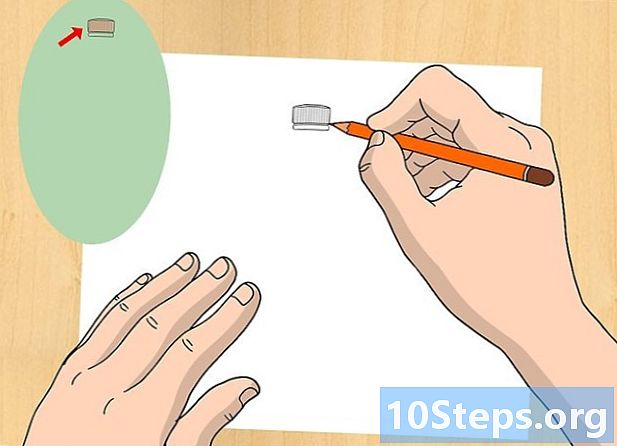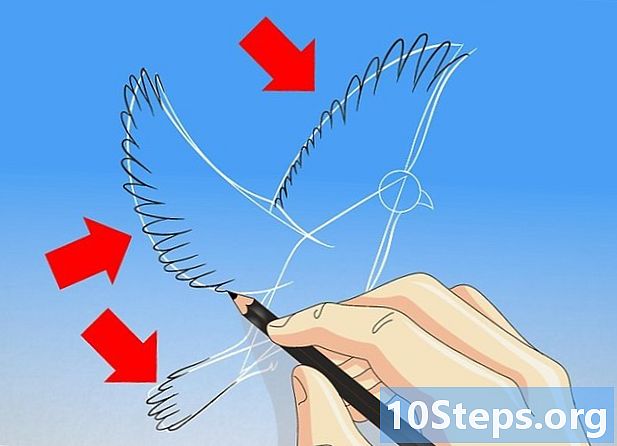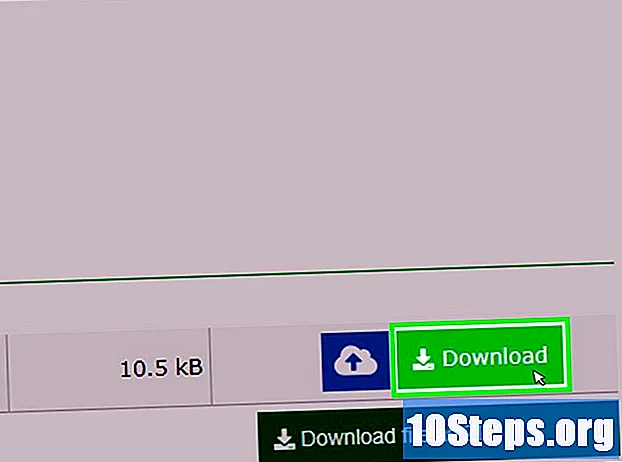
NộI Dung
Bài viết này sẽ hướng dẫn bạn cách chuyển đổi tài liệu Microsoft Word ở định dạng DOCX sang định dạng DOC. Định dạng DOCX được giới thiệu vào năm 2007, vì vậy các phiên bản Word vẫn tạo ra phần mở rộng này không thể mở được; may mắn thay, bạn có thể sử dụng phiên bản hiện đại hơn của trình xử lý văn bản để thực hiện chuyển đổi này. Cũng có thể sử dụng công cụ chuyển đổi tài liệu trực tuyến nếu bạn không có phiên bản Microsoft Word mới nhất.
Các bước
Phương pháp 1/3: Trên Windows
Mở tệp DOCX trong Word. Để thực hiện việc này, hãy bấm đúp vào tài liệu.
- Bạn cũng có thể nhấp chuột phải vào tệp DOCX, chọn Mở với... và sau đó Word.

nhấp vào Lưu trữ ở góc trên bên trái của cửa sổ Word. Sau đó, một menu bật lên sẽ xuất hiện ở phía bên trái của trang.
nhấp vào Lưu thành trong menu bật lên ở phía bên trái của cửa sổ.

Nhấn đúp chuột PC này ở giữa cửa sổ. Sau đó, cửa sổ "Lưu dưới dạng" sẽ mở ra.
Đặt tên cho tệp DOC. Nhập những gì bạn muốn làm tên của phiên bản DOC của tài liệu.

Nhấp vào hộp thả xuống "Lưu dưới dạng" gần cuối trang "Lưu dưới dạng". Sau đó, một menu thả xuống sẽ xuất hiện.
nhấp vào Tài liệu Word 97-2003 trong menu thả xuống. Định dạng này sử dụng phần mở rộng tệp "DOC".
Chọn một địa điểm đích. Ở phía bên trái của cửa sổ, hãy nhấp vào thư mục mà bạn muốn lưu tài liệu.
nhấp vào Để tiết kiệm ở góc dưới cùng bên phải của cửa sổ. Làm như vậy sẽ lưu phiên bản DOC của tài liệu vào vị trí đã chọn.
Phương pháp 2/3: Trên Mac
Mở tệp DOCX trong Word. Trong hầu hết các trường hợp, chỉ cần nhấp đúp vào nó để mở nó.
- Bạn cũng có thể nhấp một lần vào tệp DOCX, chọn Lưu trữ, Mở với và cuối cùng, Word trong menu bật lên.
nhấp vào Lưu trữở góc trên bên trái của màn hình. Sau đó, một menu thả xuống sẽ xuất hiện.
nhấp vào Lưu thành... trong menu thả xuống Lưu trữ. Làm như vậy sẽ mở cửa sổ "Lưu dưới dạng".
Đặt tên cho tệp DOC. Nhập những gì bạn muốn làm tên của phiên bản DOC của tài liệu.
Nhấp vào hộp thả xuống "Định dạng tệp" ở gần cuối trang. Sau đó, một menu thả xuống sẽ xuất hiện.
nhấp vào Tài liệu Word 97-2004 trong menu thả xuống. Làm như vậy sẽ chọn tệp DOC làm tùy chọn để lưu tài liệu.
Chọn một địa điểm đích. Ở phía bên trái của cửa sổ, nhấp vào thư mục mà bạn muốn lưu tài liệu đã chuyển đổi.
- Bạn có thể cần phải nhấp vào hộp thả xuống "Vị trí" và chọn vị trí từ trình đơn thả xuống kết quả.
nhấp vào Để tiết kiệm. Nút này nằm ở góc dưới bên phải của cửa sổ. Làm như vậy sẽ lưu phiên bản DOC của tài liệu vào vị trí đã chọn.
Phương pháp 3/3: Sử dụng công cụ chuyển đổi trực tuyến
Mở "Trình chuyển đổi tài liệu trực tuyến". Để làm như vậy, hãy truy cập https://document.online-convert.com/convert-to-doc trong trình duyệt web trên máy tính của bạn.
nhấp vào Chọn tập tin (Chọn tập tin). Nút màu xám này nằm ở đầu trang. Làm như vậy sẽ mở "File Explorer" (Windows) hoặc "Finder" (Mac).
Chọn tệp DOCX. Chuyển đến vị trí của tệp DOCX bạn muốn chuyển đổi và nhấp vào tệp đó để chọn.
nhấp vào Mở ở góc dưới cùng bên phải của cửa sổ. Làm như vậy sẽ gửi tệp DOCX đến trang web chuyển đổi.
Cuộn xuống và nhấp vào Chuyển đổi tệp (Chuyển đổi tệp) ở gần cuối màn hình. Sau đó, trang web sẽ bắt đầu chuyển đổi tệp.
nhấp vào Tải xuống. Nút màu xanh lục nhạt này nằm ở bên phải của tên tệp và chỉ xuất hiện sau khi nó đã được chuyển đổi. Sau đó, tập tin sẽ được tải xuống máy tính.
- Tùy thuộc vào cài đặt trình duyệt của bạn, bạn có thể cần chỉ định vị trí để lưu tệp hoặc xác nhận tải xuống trước khi bắt đầu.
Lời khuyên
- Các tệp DOC tương thích với các dịch vụ xem trực tuyến, chẳng hạn như Google Documents.
Cảnh báo
- Nếu tệp DOCX có định dạng nâng cao (chẳng hạn như phông chữ, màu sắc, đồ họa hoặc biểu tượng) không được định dạng DOC hỗ trợ, thì định dạng sẽ không được hiển thị trong phiên bản DOC của tệp. Do đó, các vấn đề định dạng khác có thể xảy ra, chẳng hạn như thay đổi vị trí của văn bản.